ICCV7 For AVR 使用教程 Atmega16 单片机 |
您所在的位置:网站首页 › cvavr创建新程序 › ICCV7 For AVR 使用教程 Atmega16 单片机 |
ICCV7 For AVR 使用教程 Atmega16 单片机
|
文章目录
1 如何用ICCV7 For AVR建立单片机程序工程1.1 桌面新建英文文件夹1.2 打开ICCV7 For AVR1.3 添加main.c文件
2 如何用ICCV7 For AVR打开别人的单片机程序工程3 如何设置ICCV7 For AVR工程3 如何编写main.c程序4 如何仿真
1 如何用ICCV7 For AVR建立单片机程序工程
1.1 桌面新建英文文件夹
不能取中文名称。 点击新建  此时就已经建立好工程。工程就是指桌面那个文件夹里的所有东西。 右侧这里圈起来的就是一些文件,一般情况下,在Files文件夹里放.c文件,在Headers文件夹里放.h文件,在Documents里放.txt说明文档。 此时就已经建立好工程。工程就是指桌面那个文件夹里的所有东西。 右侧这里圈起来的就是一些文件,一般情况下,在Files文件夹里放.c文件,在Headers文件夹里放.h文件,在Documents里放.txt说明文档。
回到桌面文件夹,随便找一个main.c文件放到文件夹里。 同样操作可以添加.h和.c,不在一一演示。 程序较小的话可以直接把程序都写在一个main.c文件中。 2 如何用ICCV7 For AVR打开别人的单片机程序工程接第一节,打开ICCV7 For AVR软件后,点击打开 点击工程里的Options。 可以在网上找一些资料,其中中文手册对于专业人士很重要。 双击文件就会显示文件: iom16v.h是单片机寄存器的声明之类的。 macros.h是单片机Flash操作和UART操作声明的定义。 #include #include #include #include #include /*延时子程序*/ void delay_nms( int time ) { int i; for (; time > 0; time-- ) for ( i = 0; i delay_nms( 5 ); } } #pragma interrupt_handler timer0_ovf:10 void timer0_ovf( void ) /* 33ms执行一次 */ { } 4 如何仿真接上一节,写好程序后,需要点击编译按钮,让ICCV7 For AVR 软件把写的c语言程序编译成机器文件。 机器文件一般是.hex结尾的文件,可以用一些软件烧写下载到实际的单片机中运行,也可以添加到Proteus软件中进行仿真。 点击编译按钮: 在安装Proteus软件后,点击仿真文件就能打开仿真文件。Proteus软件是高版本能打开低版本画的图,但低版本不能打开高版本画的图,所以Proteus软件安装的版本越高越好!!!! |
【本文地址】
今日新闻 |
推荐新闻 |
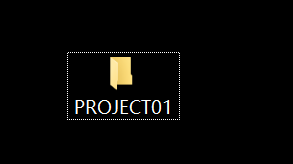


 回到ICCV7 For AVR软件中,右键点击Files,再左键选择Add File。
回到ICCV7 For AVR软件中,右键点击Files,再左键选择Add File。  选择文件。
选择文件。  main.c文件已经添加到工程中。
main.c文件已经添加到工程中。 
 选择文件夹里的工程,点击打开即可。
选择文件夹里的工程,点击打开即可。  即可得到:
即可得到: 
 这里的设置是为了告诉ICCV7 For AVR软件,我们使用的单片机型号和想要的设置。 这样我们写好main.c程序后,ICCV7 For AVR软件对程序进行编译,是按照我们的设置进行编译的。 想要正常仿真必须按键下图这样去设置。
这里的设置是为了告诉ICCV7 For AVR软件,我们使用的单片机型号和想要的设置。 这样我们写好main.c程序后,ICCV7 For AVR软件对程序进行编译,是按照我们的设置进行编译的。 想要正常仿真必须按键下图这样去设置。 



 程序没啥问题的话,在下面可以看到提示。
程序没啥问题的话,在下面可以看到提示。  回到桌面那个文件,里面会有其他乱七八糟的编译时候产生的中间文件,但最终核心是有hex文件。这个文件是关键:
回到桌面那个文件,里面会有其他乱七八糟的编译时候产生的中间文件,但最终核心是有hex文件。这个文件是关键: 

 最终:
最终:  点击OK即可完成设置。 点击左下角的运行仿真即可运行,点击左下角的停止仿真即可停止。
点击OK即可完成设置。 点击左下角的运行仿真即可运行,点击左下角的停止仿真即可停止。 